CÓMO
Configurar números de teléfono de clic para marcar en ArcGIS Online
Resumen
En ArcGIS Online, para llamar es necesario configurar números de teléfono a fin de crear una comunicación de clic para marcar basada en web. Es posible configurar números de teléfono integrando una etiqueta HTML o vinculando la información del teléfono con texto para establecer el protocolo de telefonía. Si hace clic en el número de teléfono configurado en la pantalla, se abre el protocolo de telefonía que marca el número de teléfono.
La etiqueta HTML estándar de un número de teléfono es:PalabrasEnPantalla
La siguiente imagen muestra la ventana de instrucciones que se abre al hacer clic en el número de teléfono configurado.
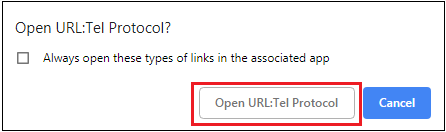
La siguiente imagen es la ventana de protocolo de telefonía que marca el número de teléfono configurado.
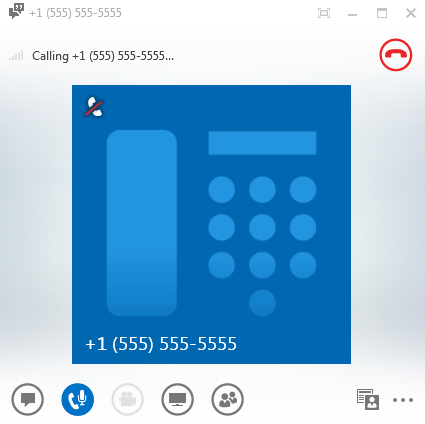
Procedimiento
Utilice uno de los siguientes métodos para configurar números de teléfono de clic para marcar en ArcGIS Online:
Para Esri Story Maps
Configurar el número de teléfono de clic para marcar mediante el icono Fuente: Story Map Journal y Series
- Abra la plantilla de escritura agregando una nueva sección o editando una existente.
- En la plantilla de escritura, haga clic en el icono Fuente
 .
. - Agregue la etiqueta HTML "PalabrasEnPantalla".
- Haga clic de nuevo en el icono Fuente
 para volver a la edición del formato.
para volver a la edición del formato. - Haga clic en Guardar.
La siguiente imagen muestra la plantilla de escritura para agregar la etiqueta HTML de un número de teléfono.
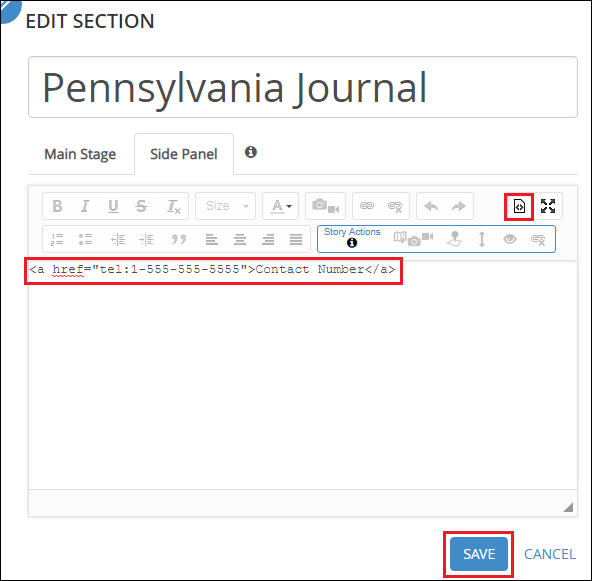
Configurar el número de teléfono de clic para marcar con el icono Editar (lápiz): Story Map Tour, Series, Shortlist y Swipe
Las plantillas con el icono Editar (lápiz) permiten que los usuarios agreguen una etiqueta HTML que modifique el formato del texto para respetar el código HTML sin el icono Fuente. Siga estos pasos para configurar números de teléfono de clic para marcar en Story Map Tour, Series, Shortlist y Swipe:
- Haga clic en el icono Editar (lápiz)
 .
. - Agregue la etiqueta HTML "PalabrasEnPantalla" en la ubicación deseada.
- Haga clic en Intro en el teclado.

La imagen muestra la sección para editar la leyenda para visualizar el número de teléfono.

Configurar el número de teléfono de clic para marcar en la sección de texto de Título, Subtítulo o Encabezado en Story Map Basic
En Story Map Basic, configure el número de teléfono de clic para marcar o bien en la sección Título o Subtítulo (en la pestaña General), o bien como Texto de encabezado (en la pestaña Opciones).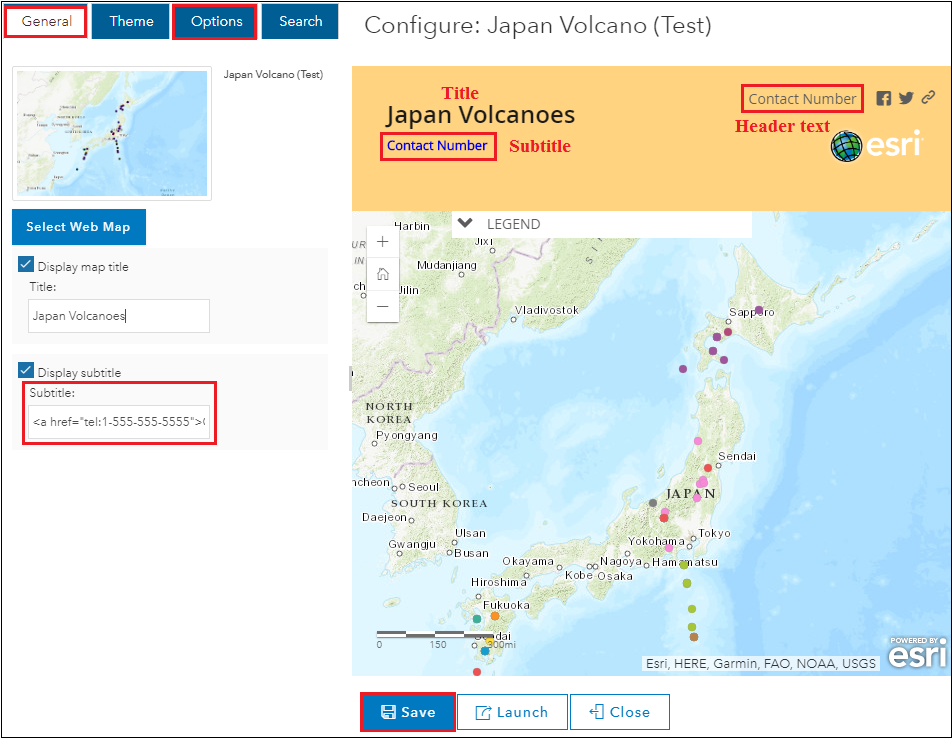
Para el Visor de mapas de ArcGIS Online
Para configurar números de teléfono de clic para marcar en ArcGIS Online, asegúrese de que el número de teléfono aparezca como uno de los atributos en la tabla de atributos.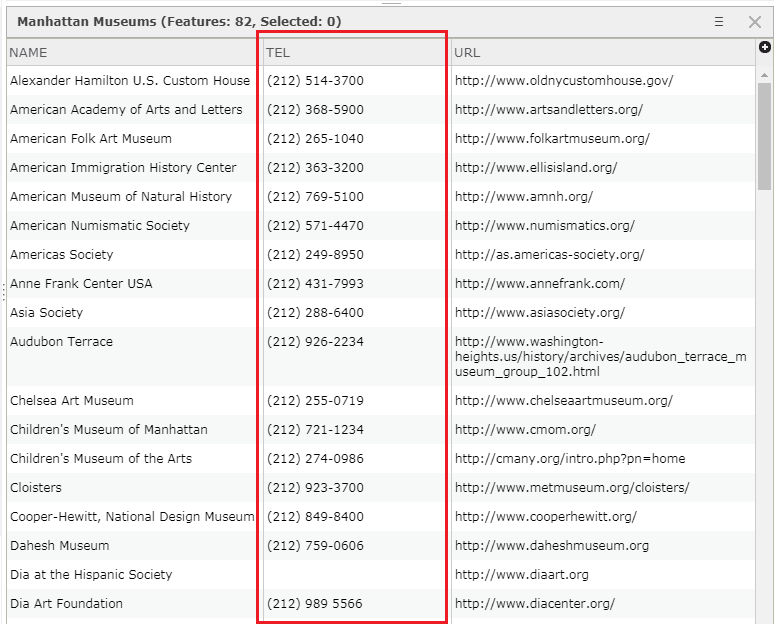
A continuación, se muestran pasos para configurar números de teléfono de clic para marcar en la ventana emergente del Visor de mapas de ArcGIS Online:
- En la pestaña Contenido, haga clic en Más opciones > Configurar ventana emergente.
- En el panel Configurar ventana emergente, vaya a la sección Contenido de la ventana emergente y defina Visualización como Una visualización de atributo personalizada.
- Haga clic en CONFIGURAR.
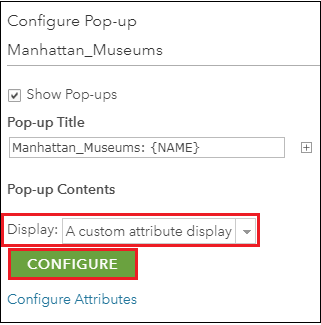
- En la ventana Visualización de atributo personalizada, especifique los atributos que se mostrarán en la ventana emergente.
- Para configurar números de teléfono de clic para marcar, resalte la palabra que represente el atributo de los números de teléfono y haga clic en el icono Crear vínculo
 .
. - En el cuadro de diálogo Propiedades del vínculo, especifique la URL que comience con Tel: seguida del Texto de vínculo.
- Haga clic en Establecer.
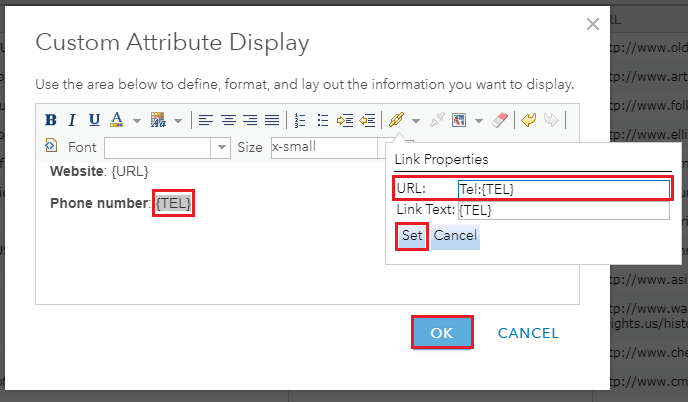
- Haga clic en Aceptar para cerrar la ventana Visualización de atributo personalizada y el panel Configurar ventana emergente.
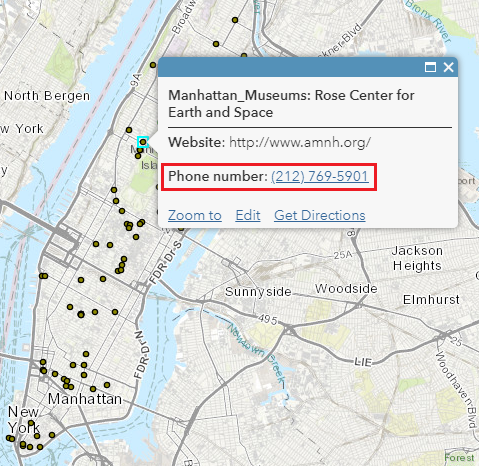
Para Web AppBuilder for ArcGIS
Para configurar ventanas emergentes que muestren números de teléfono de clic para marcar, cree la aplicación web desde un mapa web que contenga esa función. La siguiente imagen muestra el número de teléfono de clic para marcar en la ventana emergente de la aplicación Web AppBuilder for ArcGIS.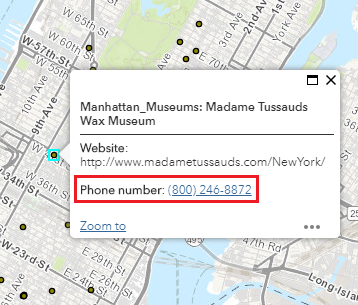
Para configurar un número de teléfono de clic para marcar vinculado con todo el mapa en lugar de con cada entidad del mapa, siga estos pasos: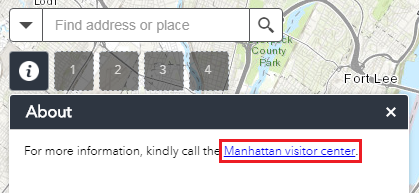
- Agregue el widget Acerca de
 .
. - En la ventana Configurar Acerca de, haga clic en el icono Ver fuente HTML
 .
. - Agregue la etiqueta HTML "PalabrasEnPantalla".
- Haga clic en Aceptar.
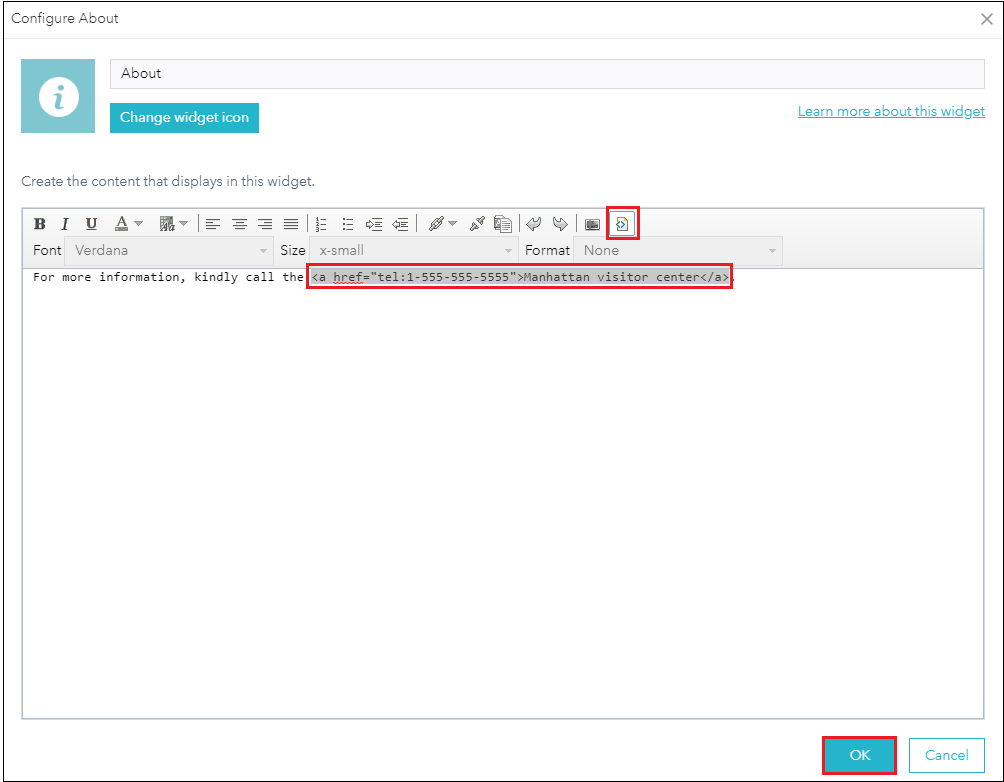
Si hace clic en el número de teléfono de clic para marcar que ha configurado desde el widget Acerca de, se establece la conexión de marcación.
Id. de artículo:000017274
Obtener ayuda de expertos en ArcGIS
Descargar la aplicación de soporte de Esri